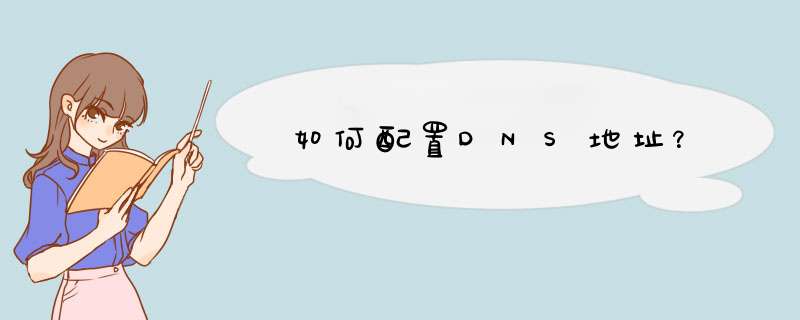
如果需要正常解析上网,就需要配置DNS地址。如果遇到无法解析服务器的DNS地址,需要对DNS进行 *** 作,具体如下:
1、打开win10开始菜单,输入cmd 或者找到 命令提示符
2、打开cmd之后,输入nslookup来解析命令。如图出现解析一下
3、指定DNS服务器解析,如果要解析其他具体的记录,参考格式nslookup -qt=类型 + 目标域名
使用114.114.114.114的DNS解析,nslookup -qt=A www.baidu.com 114.114.114.114
4、打开win10任务栏,右击“打开网络和共享橡镇中心”进入网络设置。点击左侧“修改网络适配器”
5、针对dns解析不了的情况,一般是配置的DNS有问题。或者无法连接分配的DNS,可以点击本地连接 属性,找到IPV4项目,属性,DNS设置手动设置
6、多DNS服务器,如果配置了多个dns服务器,可以点击 高级选腊蠢项。点击 上下箭头排序。可以设置国内DNS,可以参考以下链接,0国内DNS服务器
7、确认DNS配置,配置好之后,返回命令提示符窗口。输入ipconfig /all 可以查看DNS
8、清理DNS缓存。设置好之后,把DNS缓存清理一下。输入ipconfig /flushdns命令清理
注意事项
DNS 协议中的域名标准阐述了一种可用任意标轮如陪签值的分布式的抽象域名空间。任何组织都可以建立域名系统,为其所有分布结构选择标签;
但大多数 DNS 协议用户遵循官方因特网域名系统使用的分级标签。常见的顶级域是: COM 、 EDU 、 GOV 、 NET 、 ORG 、 BIZ ,另外还有一些带国家代码的顶级域。
DNS服务器在互联网的作用是:
把域名转换成为网络可凳饥以识别的ip地址。
步骤:
一、按WIN键+R,然后输入cmd,按确定。
二、如用开放的114DNS来大粗悔测式,时间越小越好,超过50ms最好就不要选滚正用了,可以看到我这里就不适合用114DNS来解析。
三、也可借助其他工具进行测试DNS,选好最佳的DNS后,就可以进行设置了,在右下角找网络图标右键“打开网络和共享中心”。点击已经连接的网络,点击属性,打开网络连接属性。
四、然后internet协议版本4(TCP/IPV4),然后点击属性。
五、在DNS自动获取改为使用下面的DNS服务器地址,然后输入首选DNS服务器地址和备用DNS服务器地址。
六、设置完建议打开CMD,输入ipconfig /flushdns,清空一下DNS缓存,也可以设置完DNS后重启电脑即可。
欢迎分享,转载请注明来源:内存溢出

 微信扫一扫
微信扫一扫
 支付宝扫一扫
支付宝扫一扫
评论列表(0条)